パソコンを日ごろから使っている方ならデフラグと言う単語くらいは聞いたことあるのではないでしょうか?
しかし、実際面倒で一度も実行した事がない人も少なくないはず。
今回、この様なデフラグを実行した事が無い方を対象としてデフラグの基礎知識、実行方法を紹介します。
デフラグは、HDDの最適化し、パソコンの動作が速くなるので是非実行してみましょう。
デフラグの基礎知識
◆デフラグとは?
一言で言うと、パソコンの断片化されたデータを解消する事です。
パソコン(Windows)には、断片化したファイルを解消する為、デフラグツールが標準搭載されています。
◆そもそも断片化とは?
パソコンデータをHDDに保存するとき、通常下記の様に連続したデータとして保存されます。
「AABBCC」
しかし、パソコンを使っていると”BB”と言うファイルを消去し、”ZZZZ”と言うファイルを書き込む事が出てきます。
まず、”BB”を消去
「AA_ _CC」
次にZZZZを書き込み
「AAZZCCZZ」
この様に、”ZZZZ”というデータがバラバラに入ってしまいました。
これが断片化と言う問題です。
もし、”ZZZZ”のデータを取りだそうとすると、”CC”をまたいでデータアクセスする必要が出るので、その分動作が遅くなるわけです。
実際は、もっと複雑に断片化されています。HDD(ハードディスク)の中で、バラバラになったデータを見つけ出しながらアクセスするのでとても時間がかかるわけです。
最近、データのアクセスに時間がかかったり、パソコンの起動が遅くなったと感じたら、ファイルの断片化が原因である可能性が高いでしょう。
スポンサーリンク
デフラグの実行方法
デフラグは、デフラグソフトを使って実行します。
まず、マイコンピュータから、デフラグしたいドライブを”右クリック”しプロパティをクリックします。
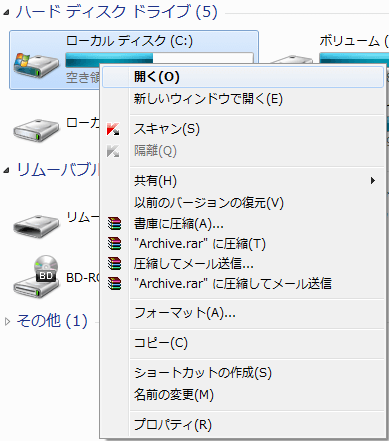
プロパティを選択すると、ローカルディスクのプロパティが表示されます。
タブの「ツール」を選択すると「最適化」と言う項目があります。
「最適化する」をクリックすると、デフラグツールが起動します。
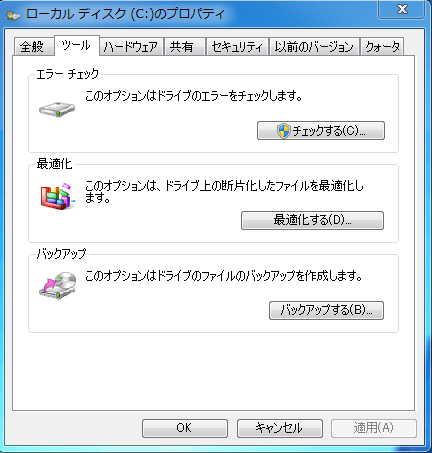
デフラグツールを起動させたら画面右下の「ディスクの最適化」をクリックするだけでデフラグは開始します。
一応デフラグの必要があるかチェックするため、「ディスクの分析」を実行してからが良いでしょう。
必要以上にデフラグしても、速度向上は期待できません。また、SSDでのデフラグは書き込みによる性能劣化が激しいのでおススメはしません。
SSDをデフラグすると寿命を縮める参照
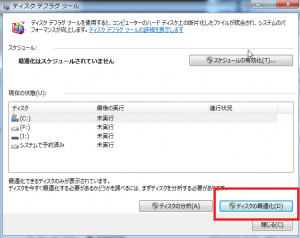
寄付・開発支援について
コンテンツのデータ復旧を実証する機材は基本的に個人で調達して記事を書いております。
記事がお役に立ちましたら、ブログ運営をサポートしていただけると大変助かります。是非ともご協力いただけたら幸いでございます。
http://amzn.asia/bwi5rDi
P.S.
サポートしてくださった皆様、こちらからメッセージが送信できませんので、この場をお借りしてお礼いたします。
ご購入下さった製品はコンテンツ運営の為、大切に使わせていただきます。
ご支援、本当にありがとうございます。
関連記事
バックアップのススメ
パソコンやスマホのデータは意外と簡単に消えてしまうので、可能な限りバックアップを取ることが重要です。
バックアップさえとっていれば、衝撃や水濡れなどで重篤なシステム障害になってしまっても簡単にデータを取り戻すことができます。
私は、![]() PCデータバックアップソフトを使い、データは2か所に保管するようにしています。さらに、定期的に手動でバックアップを取っていますから、データ障害が起きてもデータそのものが消えてしまうことはありません。
PCデータバックアップソフトを使い、データは2か所に保管するようにしています。さらに、定期的に手動でバックアップを取っていますから、データ障害が起きてもデータそのものが消えてしまうことはありません。
データ復元できない時は?
データが復元できなかった場合、闇雲に操作するとデータ復旧確率が下がってしまいます。
必ず成功するとは限りませんが、今できる最善の方法について紹介しますので、是非参考にしてください。
「データ復元が出来ない時は?」参照
悪徳データ復旧業者に注意
現在、一部のデータ復旧業者による利益を重視した営業活動が問題となっております。
こうした業者は積極的にメディアに露出する(広告費をかけている)為、一見して信頼できる業者に見えますが、
単純にぼったくり価格を提示するだけでなく、返品されたHDDに傷が付いていたというブログ記事も発見しました。
業界内でも嫌われており、この業者が復旧作業を行ったデバイスは復旧拒否する企業も少なくありません。
データ復元が出来ない時は? 「データ復旧成功の鍵」参照
